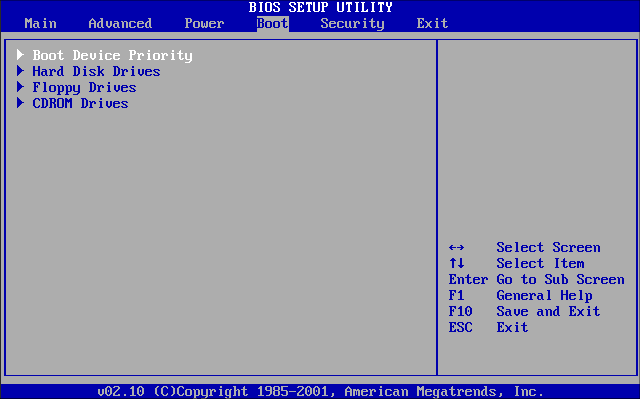
Jeśli nie uaktualniłeś swojego komputera do systemu Windows 10 (z jakiegokolwiek powodu, oryginalnego lub innego), nie możesz już oficjalnie zrobić tego za darmo. Od listopada 2017 r. firma Microsoft zdecydowała się zamknąć program bezpłatnej aktualizacji systemu Windows 10, co oznacza, że nie można uzyskać bezpłatnej wersji systemu operacyjnego od firmy Microsoft, jeśli jeszcze tego nie zrobiłeś.
Nie oznacza to jednak, że w ogóle nie można uzyskać bezpłatnej wersji systemu Windows 10; nadal możesz bezpłatnie uaktualnić system do systemu Windows 10, chociaż nie jest to tak łatwe, jak proces instalacji obsługiwany jakiś czas temu. W tym poście chcielibyśmy podkreślić procedury, które należy wykonać, aby uzyskać bezpłatną aktualizację do systemu Windows 10.
Związane z:
- Jak zezwolić na powiadomienia Androida na komputerze z telefonem firmy Microsoft?
- Spotify Web Player: oto jak słuchać Spotify za pomocą przeglądarki
- Jak poprosić o witrynę na komputery stacjonarne w przeglądarce Safari na iOS 15
- Najlepsza aplikacja Disney Games na iPhone'a i iPada
- 7 najlepszych miejsc do wyszukiwania bezpłatnych audiobooków
Krok 1: Zdobądź kopię systemu Windows 7, 8 lub 8.1
Pierwszym krokiem, jaki należy wykonać w tym procesie instalacji, jest znalezienie kopii starszych wersji systemu Windows. Dzieje się tak, ponieważ klucz produktu dowolnego z nich będzie później potrzebny.
Możesz nawet użyć systemu operacyjnego Windows już zainstalowanego w twoim systemie, wszystko, co musisz zrobić w tym przypadku, to użyć darmowego oprogramowania, takiego jak NirSoft ProductKey aby wyciągnąć klucz produktu już zainstalowanego systemu operacyjnego.
Krok 2: Utwórz kopię zapasową wszystkiego
Następną rzeczą do zrobienia jest poświęcenie czasu i utworzenie kopii zapasowej wszystkich ważnych danych znajdujących się na bieżącym komputerze na zewnętrznym urządzeniu pamięci masowej. Jeśli masz już zwyczaj tworzenia kopii zapasowych wszystkich ważnych plików, możesz pominąć ten krok.
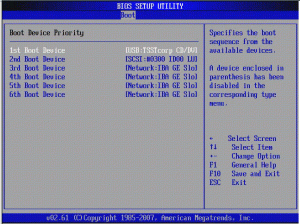 .
.
Krok 3: Utwórz instalator Windows 10
Następnym krokiem jest utworzenie i skonfigurowanie instalatora Windows 10; skonfigurowanie instalatora oznacza, że tworzysz nośnik instalacyjny dla innego komputera przy użyciu wybranego sprzętu, którym może być dysk flash USB lub płyta DVD/CD. Jeśli zdecydujesz się na użycie nośnika DVD, zapisz nośnik instalacyjny w .pliki iso; to samo dotyczy sytuacji, gdy planujesz używać dysku flash USB.
Będziesz musiał wybrać 32-bitową lub 64-bitową wersję systemu Windows.
Krok 4: Rozpocznij proces instalacji
W tym momencie możesz rozpocząć proces instalacji. Uruchom ponownie komputer i naciśnij klawisz F2 aby otworzyć menu Priorytet rozruchu. Menu daje podłączonej pamięci masowej (dysk flash USB lub DVD) dostęp do uruchomienia przed uruchomieniem systemu operacyjnego. Daje to następnie możliwość zainstalowania i uruchomienia systemu Windows 10 z pamięci zewnętrznej.
Krok 5: Wprowadź klucz produktu
Po udanej instalacji i uruchomieniu systemu Windows 10 konieczne będzie wprowadzenie klucza produktu. Wprowadź klucz produktu pobrany w kroku 1 i kliknij Dalej.
Oto kroki potrzebne do bezpłatnej aktualizacji komputera do systemu Windows 10. Trzeba przyznać, że jest to bardziej uciążliwe i nużące niż bezpłatna aktualizacja, którą Microsoft wysyłał na komputery przed listopadem 2017 r.
Jednak wciąż jest to lepsze niż nic; przynajmniej dobrze jest wiedzieć, że nadal można bezpłatnie zaktualizować swój komputer do systemu Windows 10, przy czym Windows 10 jest prawdopodobnie najlepszym systemem operacyjnym Windows, a także stopniowe wycofywanie starszych wersji systemu operacyjnego Windows (zwłaszcza Windows 7) jest prawie ukończony.





Dodaj komentarz